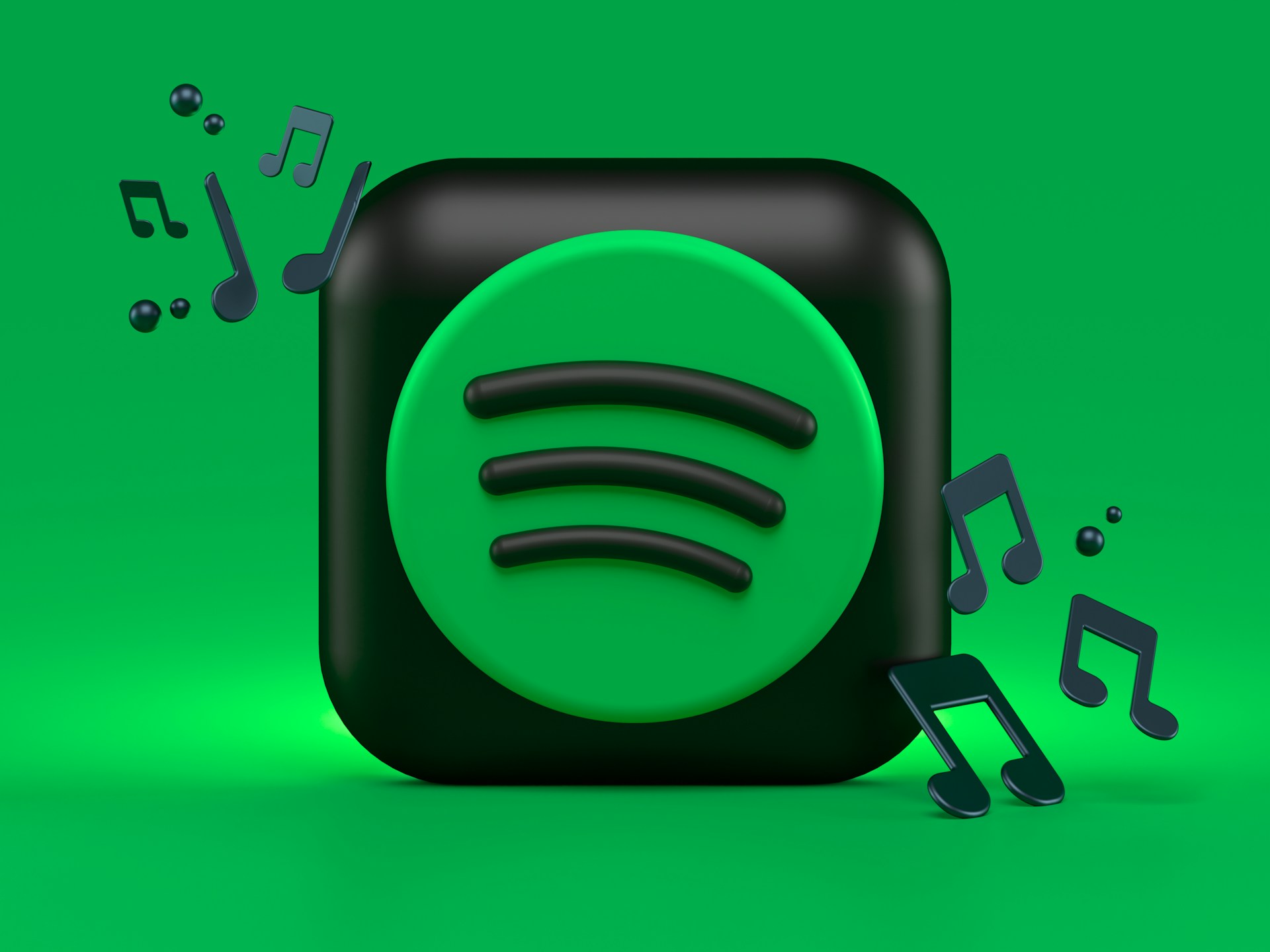Spotify è una delle app più diffuse in tutto il mondo, visto che si tratta di una piattaforma in grado di raccogliere una quantità mostruosa di musica.
Nonostante ciò, di tanto in tanto, potresti scoprire che un brano che stai cercando non è presente al suo interno. L’universo musicale è talmente ampio che anche Spotify, alcune volte, non è in grado di offrire un brano specifico.
Quando ti trovi di fronte a una situazione del genere puoi cercare una piattaforma alternativa oppure utilizzare una tua raccolta musicale per ottenere la canzone desiderata. In tal senso, però, utilizzare Spotify per riprodurre il brano resta una comodità a cui non vuoi rinunciare. Escludendo l’esecuzione del file musicale esternamente, esiste un modo per aggiungere file locali alla libreria di Spotify. In questo articolo affronteremo proprio questa via.
Nota bene: l’importazione di questi file non funziona sempre come dovrebbe. In alcuni casi, infatti, Spotify potrebbe creare problemi e non accettare i file esterni.

Come aggiungere file e cartelle locali a Spotify
Per importare file e cartelle su Spotify avrai bisogno dell’app installata e di un account registrato.
In questo articolo ti descriveremo come effettuare l’operazione da ambiente desktop. In ogni caso, ricorda che è possibile effettuare la stessa anche da mobile: a seconda del dispositivo specifico, però, la procedura potrebbe cambiare parecchio.
Apri le impostazioni di Spotify e abilita i file locali
Apri l'app Spotify e fai clic sull'icona del tuo profilo. Dal menu a comparsa, fare clic su Impostazioni.
Fatto ciò, scorri verso il basso e visualizza la dicitura Mostra file locali. Fai clic sul dispositivo di scorrimento per questa funzione finché non si trova nella posizione On.
Aggiungi una fonte
Dopo aver abilitato i file locali, vedrai un pulsante denominato Aggiungi una fonte. Fai clic su quest’ultimo e poi, quando si apre il file manager, vai alla cartella che contiene i file musicali che desideri aggiungere.
Seleziona la cartella e fai clic su OK (o su Apri, a seconda del sistema operativo che stai utilizzando), che avvierà il processo vero e proprio di aggiunta dei file.
Il tempo necessario per completare il processo di caricamento dipenderà dal numero di file aggiunti e dalla potenza del tuo hardware. In ogni caso, non serve molto: bastano pochissimi secondi per caricare migliaia di brani.
Dopo che hai finito di effettuare l’importazione di una cartella, puoi anche agire su altre allo stesso modo.
Accedi ai tuoi file locali
Dopo aver aggiunto la musica, troverai una nuova voce sotto La tua libreria, chiamata File locali. Fai clic su quest’ultima per rivelare tutta la musica che hai appena aggiunto all’app.
Se invece vuoi leggere i tuoi file MP3 con un altro lettore musicale, ti consigliamo di dare uno sguardo a questa lista di software specifici.